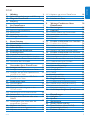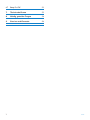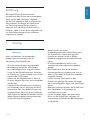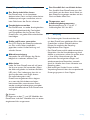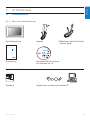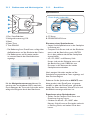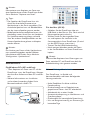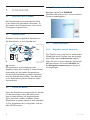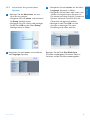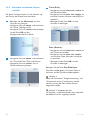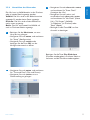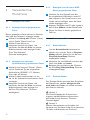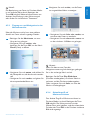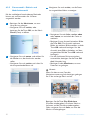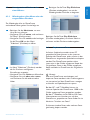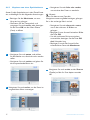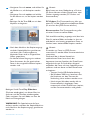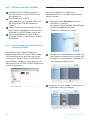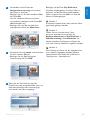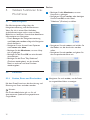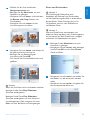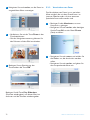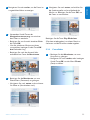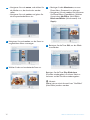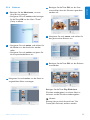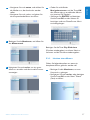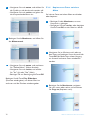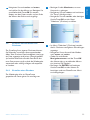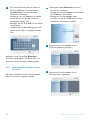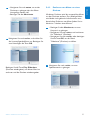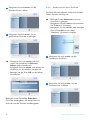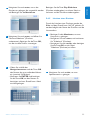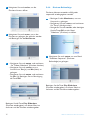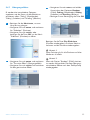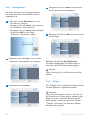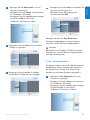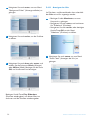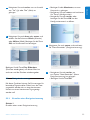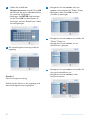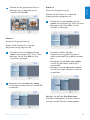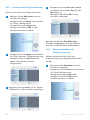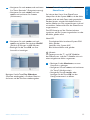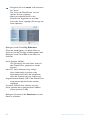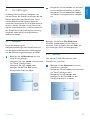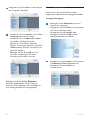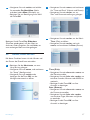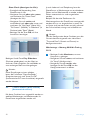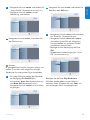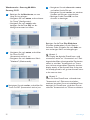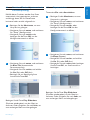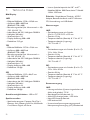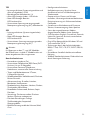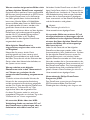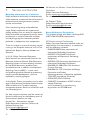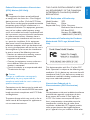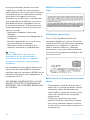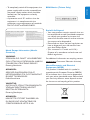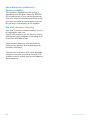Philips 5FF2CMI/00 Benutzerhandbuch
- Kategorie
- Digitale Bilderrahmen
- Typ
- Benutzerhandbuch
Dieses Handbuch eignet sich auch für

DE Benutzerhandbüch 1
PhotoFrame
10FF2 Series
7FF2 Series
5FF2 Series
Register your product and get support at
www.philips.com/welcome


DEUTSCH
1
Inhalt
Inhalt
1. Wichtig
1.1 Sicherheitsvorkehrungen und Wartung
1.2 Pflege des PhotoFrame
1.3 Recycling
2. Ihr PhotoFrame
2.1. Produktüberblick
2.1.1 Was ist in der Verpackung
2.1.2 Bedientasten
2.1.3 Anschlüsse
2.2 Wichtige Produktinfos
3. Erste Schritte
3.1 Aufstellen des Produkts
3.2 Netzanschluss
3.3 Laden der Akkus
3.4 Einschalten des PhotoFrame
3.5 Erstkonfiguration
3.5.1 Zugreifen auf das Haup enü
3.5.2 Auswählen der gewünschten Sprache
3.5.3 Einstellen von Uhrzeit, Datum und Uhr
3.5.4 Auswählen des Uhrmodus
4. Verwenden Ihres PhotoFrame
4.1 Anzeigen von Fotos
4.1.1 Anzeigen bereits gespeicherter Fotos
4.1.2 Anzeigen von auf einer Speicherkarte
gespeicherten Fotos
4.1.3 Anzeigen von auf einem USB-Gerät
gespeicherten Fotos
4.2 Suchen eines Fotos
4.2.1 Auswahlmodus
4.2.2 Diashow-Modus
4.2.3 Zugang zur und Navigation in der
Miniaturansicht
4.2.4 Schnellzugriff auf Miniaturansichten
4.2.5 Fotoauswahl
4.3 Anzeigen einer Diashow oder eines
Albums
4.3.1 Wiedergeben aller Alben oder der
ausgewählten Diashow
4.4 Kopieren von Fotos
4.4.1 Kopieren von einer Speicherkarte
4.4.2 Kopieren von einem PC
4.4.3 Kopieren von einem PhotoFrame
auf einen PC
4.5 Löschen von Fotos
5. Weitere Funktionen Ihres
PhotoFrame
5.1 Menünavigation
5.2 Fotomenü
5.2.1 Drehen, Zoom und Zuschneiden
5.2.2 Verschieben von Fotos
5.2.3 Fotoeffekte
5.2.4 Rahmen
5.3. Erstellen und Verwalten von Fotoalben
5.3.1 Erstellen eines Albums
5.3.2 Umbenennen eines Albums
5.3.3 Löschen eines Albums
5.3.4 Kopieren von Fotos zwischen Alben
5.4 Erstellen und Verwalten von Diashows
5.4.1 Erstellen einer Diashow
5.4.2 Hinzufügen von Alben zu einer Diashow
5.4.3 Entfernen von Alben aus einer Diashow
5.4.4 Umbenennen einer Diashow
5.4.5 Löschen einer Diashow
5.4.6 Diashow-Reihenfolge
5.4.7 Übergangseffekte
5.4.8 Anzeigedauer
5.4.9 Collage
5.4.10Hintergrundfarbe
5.4.11Anzeigen der Uhr
5.5 Ereigniserinnerung
5.5.1 Erstellen einer Ereigniserinnerung
5.5.2 Löschen einer Ereigniserinnerung
5.5.3 Schlummerfunktion der
Ereigniserinnerung
5.6 Statusüberprüfung Ihres PhotoFrame
6. Einstellungen
6.1 Helligkeit
6.2 Sprache
6.3 Speicherkarte
6.4 Uhrzeit, Datum und Uhr
6.5 Timer-Funktion (Auto On/Off)
(Automatisch ein/aus)
6.6 Funktion „Drehen“
3
3
3
4
5
5
5
6
6
7
8
8
8
8
8
8
8
9
10
11
12
12
12
12
12
12
12
12
13
13
14
15
15
15
16
18
18
18
20
20
20
20
22
23
25
26
26
26
27
28
29
29
30
31
32
33
34
35
36
36
37
38
39
39
42
42
43
45
45
45
46
47
48
51

2
Inhalt
6.7 Beep On/Off
7. Technische Daten
8. Häufig gestellte Fragen
9. Service und Garantie
51
52
54
56

3
Wichtig
1.1 Sicherheitsvorkehrungen und
Wartung
Lesen und beachten Sie die folgenden
Anweisungen zum Anschluss und zur
Verwendung Ihres PhotoFrame:
• Zum Schutz des Displays vor eventueller
Beschädigung darf auf das LCD-Display
kein übermäßiger Druck ausgeübt werden.
Fassen Sie den PhotoFrame beim Transport
am Rahmen an. Fassen Sie dabei nicht mit der
Hand auf das LCD-Display.
• Stecken Sie den PhotoFrame aus, wenn er
für einen längeren Zeitraum nicht verwendet
werden soll.
• Stecken Sie den PhotoFrame zur Reinigung
aus. Verwenden Sie zur Reinigung ein leicht
befeuchtetes Tuch. Der Bildschirm kann bei
ausgeschaltetem Gerät mit einem trockenen
Tuch abgewischt werden. Verwenden Sie dazu
jedoch niemals Alkohol, Lösungsmittel oder
ammoniakhaltige Flüssigkeiten.
Einführung
Der digitale Philips PhotoFrame kann
entsprechend dem Format der anzuzeigenden
Fotos vertikal oder horizontal aufgestellt
werden. Der eingebaute Akku ermöglicht das
Herumreichen und Zeigen von Fotos ohne
am Gerät eingesteckte Anschlussleitung.
Alternativ kann der Philips PhotoFrame an
beliebiger Stelle in einem Raum aufgestellt und
zur dauerhaften Anzeige an das Stromnetz
angeschlossen werden.
1. Wichtig
• Setzen Sie sich mit einem
Kundendiensttechniker in Verbindung, wenn
der PhotoFrame nicht ordnungsgemäß
funktioniert, obwohl Sie alle in diesem
Handbuch angegebenen Hinweise beachtet
haben.
• Die Gehäuseabdeckung darf nur von
qualifiziertem Wartungspersonal geöffnet
werden.
• Der PhotoFrame darf keiner direkten
Sonneneinstrahlung ausgesetzt und nicht zu
dicht an Öfen oder sonstigen Wärmequellen
aufgestellt werden.
• Lassen Sie keine Feuchtigkeit an den
PhotoFrame gelangen. Vermeiden Sie wegen
der Stromschlaggefahr Regen und übermäßige
Nässe.
• Beachten Sie beim Aufstellen des PhotoFrame,
dass Netzstecker und Steckdose gut
erreichbar sein müssen.
• Lassen Sie keinen Regen und übermäßige
Nässe an den PhotoFrame gelangen, um
Stromschläge und dauerhafte Beschädigungen
zu vermeiden.
DEUTSCH

4
Wichtig
1.2 Pflege des PhotoFrame
1
Das Gerät nicht fallen lassen
Der PhotoFrame ist ein komplexes
elektronisches Gerät und kann daher keinen
Stoßbeanspruchungen standhalten, wie sie
beim Fallenlassen des Geräts auftreten.
2
Feuchtigkeit vermeiden
Der PhotoFrame ist weder feuchtigkeitsfest
noch feuchtigkeitsbeständig. Feuchtigkeit
und Flüssigkeiten aller Art können Ihren
PhotoFrame mit großer Wahrscheinlichkeit
beschädigen.
3
Stöße und Kratzer vermeiden
Das LCD-Display des PhotoFrame besteht
aus Glas und ist daher empfindlich
gegenüber starker Krafteinwirkung und
scharfen Kanten.
4
Bildschirmreinigung
Verwenden Sie zum Reinigen des Geräts
lediglich ein trockenes, weiches Tuch.
5
Akku laden
Laden Sie Ihren PhotoFrame voll auf, bevor
Sie ihn zum ersten Mal verwenden. (Wenn
der Akku voll geladen ist, leuchtet die Akku-
LED nicht.) Der Ladevorgang kann bis zu
drei Stunden oder auch länger dauern.
Die volle Ladung des in den
PhotoFrame eingebauten Akkus beginnt
erst, wenn der Akkuladezustand einen
bestimmten Wert unterschreitet. Damit
werden unnötige Ladevorgänge vermieden
und die Akkulebensdauer Ihres PhotoFrame
verlängert.
Hinweis:
Im Gegensatz zu den 7"- und 10"-Modellen des
PhotoFrame sind die 5"-Modelle nicht mit einem
eingebauten Akku ausgestattet.
6
Den Standfuß frei von Kabeln halten
Der Standfuß Ihres PhotoFrame muss frei
von Kabeln sein, da dieser durch Kabel aus
dem PhotoFrame gezogen werden und das
Gerät zu Boden fallen kann.
7
Temperatur- und
Luftfeuchtigkeitsgrenzwerte
Betriebstemperatur: 0 °C bis 45 °C
Luftfeuchtigkeit: 20 % bis 80 %
1.3 Recycling
• Zur Schonung der Umwelt enthalten die
mit dem PhotoFrame gelieferten Akkus kein
Quecksilber und kein Nickel-Kadmium.
Nutzen Sie möglichst die Recycling-
Möglichkeiten Ihrer Region.
• Der PhotoFrame enthält wiederverwertbare
Materialien. Um die Umweltbelastung durch
Abfälle zu minimieren, sollten Sie prüfen, ob es
in Ihrer Nähe Unternehmen gibt, die
gebrauchte Fernsehgeräte zerlegen und
wiederverwertbare Materialien sammeln.
Auch Ihr Händler kann Ihnen Hinweise zum
Recycling geben.
• Bitte entsorgen Sie den Karton und das
Verpackungsmaterial über das entsprechende
Entsorgungssystem in Ihrer Region.

5
Ihr PhotoFrame
2. Ihr PhotoFrame
2.1 Produktüberblick
2.1.1 Was ist in der Verpackung
Digital PhotoFrame Netzteil USB-Kabel für den PC-Anschluss
(Stecker Typ B)
Quick start guide
Digital photo display 7FFI series
Connect
2
Setup
3
Enjoy
1
Kurzanleitung Benutzerhandbuch und Auto
Run-Software auf CD
Zusätzlich erforderlich
AC
Steckdose Digitale Fotos auf Speicherkarte oder PC
DEUTSCH

6
Ihr PhotoFrame
2.1.2 Bedientasten und Menünavigation
1
2
3
4
5
1. Play / StopSlideshow
2. Navigationssteuerung/ OK
3. Menü
4. Reset-Taste
5. Taste EIN/AUS
• Die Bedienung Ihres PhotoFrame erfolgt über
die Bedientasten auf der Rückseite des Geräts.
• Die Bedientasten und Hinweise werden
im unteren Bereich des Menübildschirms
angezeigt.
Mit der Navigationssteuerung können Sie
zwischen den verschiedenen Menüs wechseln.
Durch Bewegen der Taste nach links oder rechts
erfolgt die Navigation durch den Menübaum.
2.1.3 Anschlüsse
Speicherkarte
Photo display (underside)
A. CF-Karte
B. SD/MMC/MS/xD-Karte
Einsetzen einer Speicherkarte:
• Setzen Sie die Speicherkarte in den Steckplatz
im Rahmen ein.
• Compact Flash-Karten sind mit der Rückseite
zuerst und der Beschriftung nach UNTEN
fest in den größeren der beiden Steckplätze
einzuschieben.
• xD-, SD-, MMC- und Memory Stick-
Karten sind mit der Rückseite zuerst und
der Beschriftung nach OBEN bis zum
Einrasten in den kleineren der beiden
Steckplätze einzuschieben.
Nach wenigen Sekunden werden auf der
Speicherkarte gespeicherte Fotos angezeigt, und
eine Diashow beginnt.
Entfernen Sie die Speicherkarte NICHT, wenn
diese gerade in den PhotoFrame eingesetzt
worden ist oder der PhotoFrame gerade die
Anzahl der Fotos bestimmt. Warten Sie, bis sich
die Bildschirmanzeige stabilisiert hat.
Entnehmen einer Speicherkarte:
• Ziehen Sie die Compact Flash-Karte zum
Entnehmen langsam heraus.
• Schieben Sie die xD-, SD-, MMC- oder
Memory Stick-Karte zum Entriegeln nochmals
in Richtung Gerät, und ziehen Sie sie dann
heraus.

7
Ihr PhotoFrame
Hinweis:
Informationen zum Kopieren von Fotos von
einer Speicherkarte auf den PhotoFrame finden
Sie im Abschnitt "Kopieren von Fotos".
Tipps:
• Der Speicher des PhotoFrame lässt sich
durch das dauerhafte Einsetzen einer
Speicherkarte in das Gerät vergrößern. Der
zusätzliche Speicher kann auf dieselbe Weise
wie der interne Speicher genutzt werden.
• Beide Speicherkartensteckplätze lassen sich
gleichzeitig nutzen. Somit kann ein Steckplatz
zur Speichererweiterung dienen, während
über den anderen Steckplatz Bilder von der
Kamera-Speicherkarte gelesen und kopiert
werden können.
Hinweis:
Das Löschen von Fotos auf der Speicherkarte
muss speziell freigegeben werden. Weitere
Informationen dazu finden Sie im Abschnitt
"Konfiguration - Speicherkarte".
USB-Anschlüsse
Für Windows-PCs (XP und Vista):
• TZum Kopieren von Fotos vom PC auf den
PhotoFrame muss der PhotoFrame -Manager
der Auto Run-Software auf dem PC installiert
sein.
• Weitere Informationen zur Installation
und zu dieser Anwendung finden Sie im
Benutzerhandbuch auf der CD.
PhotoFrame™
PhotoFrame
PC
Für den Mac (OS X):
• Schließen Sie den PhotoFrame über ein
USB-Kabel an den Mac an. (Das Gerät wird als
Massenspeichergerät erkannt.)
• Wählen Sie die zu übertragenden Fotos
aus, und kopieren Sie sie direkt in das
Stammverzeichnis Ihres PhotoFrame. (Es wird
nur das JPEG-Format unterstützt.)
• Trennen Sie die USB-Kabelverbindung.
• Nach wenigen Sekunden werden alle Fotos
in das Standardalbum auf Ihrem PhotoFrame
kopiert.
Hinweis:
Während des Kopierens bzw. Übertragens von
Fotos zwischen PC und PhotoFrame darf die
Kabelverbindung nicht getrennt werden.
2.2 Wichtige Produktinfos
Der PhotoFrame ist flexibel und
benutzerfreundlich und bietet die folgenden
Leistungsmerkmale:
• Hohe Pixeldichte für dichte und klare
Fotodarstellung.
• Direkte Anzeige von auf Speicherkarten
gespeicherten Fotos - kein PC erforderlich.
• Akkubetrieb bis zu einer Stunde.
• Automatische Anpassung an Hochformat- und
Querformatfotos.
• Drehstandfuß für bestmögliche Fotowirkung.
• Uhr und Ereigniserinnerung zur Erinnerung an
besondere Tage.
DEUTSCH

3. Erste Schritte
3.1 Aufstellen des Produkts
Der PhotoFrame ist auf einer ebenen Fläche
in der Nähe einer Steckdose aufzustellen. Er
darf weder hohen Temperaturen noch starker
Feuchtigkeit ausgesetzt sein.
3.2 Netzanschluss
Schließen Sie das mitgelieferte Netzkabel für
den PhotoFrame an eine Steckdose an.
Click
Hinweis:
Aus Sicherheits- und Stabilitätsgründen
empfiehlt Philips, den Standfuß in einem Winkel
einzustellen, der den beiden Rastpositionen
entspricht. Bei Verwendung anderer Positionen
kann der PhotoFrame umfallen. Der Benutzer
ist für die Beachtung dieses Hinweises selbst
verantwortlich.
3.3 Laden der Akkus
Wenn der PhotoFrame ausgeschaltet ist, werden
für die vollständige Ladung der Akkus etwa
zwei Stunden benötigt, bei eingeschaltetem
Gerät etwa fünf Stunden. Schließen Sie den
PhotoFrame wie oben gezeigt an eine Steckdose
an. Der eingebaute Akku wird geladen, und die
Akku-LED blinkt blau.
8
Erste schritte
3.4 Einschalten des PhotoFrame
Betätigen Sie die Taste EIN/AUS.
Die Netz-LED leuchtet blau, und es wird eine
Diashow wiedergegeben.
3.5 Erstkonfiguration
3.5.1 Zugreifen auf das Haup enü
Der Zugriff auf das Haup enü ist während der
Wiedergabe einer Diashow bzw. der Anzeige
eines Fotos über die Menütaste möglich.
Wenn Sie sich in einem beliebigen Menüpunkt
befinden, können Sie durch Linksklick auf
die Navigationssteuerung zum Haup enü
zurückgelangen.

9
Erste schritte
3.5.2 Auswählen der gewünschten
Sprache
1
• Betätigen Sie die Menütaste, um zum
Haup enü zu gelangen.
• Navigieren Sie nach unten, und markieren
Sie Setup (Konfiguration).
• Navigieren Sie nach rechts, oder betätigen
Sie die Taste OK, um das Menü Setup
(Konfiguration) zu öffnen.
2
Navigieren Sie nach unten, und markieren
Sie Language (Sprache).
3
• Navigieren Sie nach rechts, um das Menü
Language (Sprache) zu öffnen.
• Navigieren Sie nach oben oder unten, und
wählen Sie die gewünschte Sprache aus.
(Sie können zwischen Englisch, Französisch,
Spanisch, Italienisch, Deutsch, Russisch,
Chinesisch und Japanisch wählen.)
• Betätigen Sie die Taste OK, um Ihre
Auswahl zu bestätigen. Die neue
Einstellung wird sofort wirksam.
Betätigen Sie die Taste Play Slideshow
(Diashow wiedergeben), um dieses Menü zu
verlassen und die Diashow wiederzugeben.
DEUTSCH

3
Time (Zeit):
• Navigieren Sie nach oben oder unten, um
die Zeit einzustellen.
• Navigieren Sie nach links oder rechts, um
zwischen Stunden, Minuten und AM/PM zu
wechseln.
• Betätigen Sie die Taste OK, um Ihre
Auswahl zu bestätigen.
Date (Datum):
• Navigieren Sie nach oben oder unten, um
das Datum einzustellen.
• Navigieren Sie nach links oder rechts,
um zwischen Tagen, Monaten und Jahren
zu wechseln.
• Betätigen Sie die Taste OK, um Ihre
Auswahl zu bestätigen.
Betätigen Sie die Taste Play Slideshow
(Diashow wiedergeben), um dieses Menü zu
verlassen und die Diashow wiederzugeben.
Hinweis 1:
Bevor die Funktionen "Ereigniserinnerung" und
"Automatisch ein/aus" konfiguriert werden
können, müssen die Zeit und das Datum
eingestellt werden.
Hinweis 2: Anzeigen der Uhr
Im Diashow- und Auswahlmodus kann oberhalb
der Bilder eine Uhr angezeigt werden.
3.5.3 Einstellen von Uhrzeit, Datum
und Uhr
Mit dieser Funktion lassen sich die Uhrzeit und
das Datum des PhotoFrame einstellen
1
• Betätigen Sie die Menütaste, um zum
Haup enü zu gelangen.
• Navigieren Sie nach unten, und markieren
Sie "Setup" (Konfiguration).
• Navigieren Sie nach rechts, oder betätigen
Sie die Taste OK, um das
Konfigurationsmenü zu öffnen.
2
• Navigieren Sie nach unten, und markieren
Sie "Time and Date" (Zeit und Datum).
• Navigieren Sie nach rechts, um zur
Zeiteinstellung zu gelangen.
10
Erste schritte

11
Erste schritte
3.5.4 Auswählen des Uhrmodus
Die Uhr kann im Vollbildmodus, in der Diashow
oder in beiden Modi angezeigt werden:
Vollbild- Die Uhr wird in der Bildschirmmitte
angezeigt. Es werden keine Fotos angezeigt.
Diashow- Die Uhr wird auf dem Bildschirm
rechts unten angezeigt.
Beide- Die Uhr wird sowohl im Vollbild- als
auch im Diashow-Modus angezeigt.
1
• Betätigen Sie die Menütaste, um zum
Haup enü zu gelangen.
• Navigieren Sie nach unten, und markieren
Sie "Setup" (Konfiguration)
• Navigieren Sie nach rechts, oder
betätigen Sie die Taste OK, um das
Konfigurationsmenü zu öffnen.
2
• Navigieren Sie nach unten, und markieren
Sie "Time and Date" (Zeit und Datum).
• Navigieren Sie nach rechts, um zur
Zeiteinstellung zu gelangen.
3
• Navigieren Sie nach oben oder unten,
und markieren Sie "Show Clock"
(Anzeigen der Uhr).
• Navigieren Sie nach rechts und
anschließend nach oben oder unten,
und markieren Sie "No Clock" (Keine
Uhr), "Full Screen" (Vollbild),
"In Slideshow" (In Diashow) oder
"Both" (Beide).
• Betätigen Sie die Taste OK, um Ihre
Auswahl zu bestätigen.
Betätigen Sie die Taste Play Slideshow
(Diashow wiedergeben), um dieses Menü zu
verlassen und die Diashow wiederzugeben.
DEUTSCH

12
Verwenden lhres PhotoFrame
4. Verwenden Ihres
PhotoFrame
4.1 Anzeigen von Fotos
4.1.1 Anzeigen bereits gespeicherter
Fotos
Bereits gespeicherte Fotos können als Diashow
oder über das Fotomenü angezeigt werden.
1
Wählen Sie im Haup enü "Photos" (Fotos)
und als Quelle "Photo Frame" aus.
2
Wählen Sie ein Album aus.
3
Navigieren Sie durch das Album, und
betrachten Sie dabei die Bilder im rechten
Bildschirmbereich, oder betätigen Sie die
Taste "Play Slideshow"
(Diashow wiedergeben).
4.1.2 Anzeigen von auf einer
Speicherkarte gespeicherten Fotos
1
Wählen Sie im Haup enü "Photos" (Fotos)
und als Quelle den Typ der eingesetzten
Speicherkarte (SD/MMC-, CF-, Memory
Stick- oder xD-Karten).
2
Wählen Sie den Kameraordner aus, um
alle auf der Speicherkarte enthaltenen Fotos
anzuzeigen.
3
Navigieren Sie durch das Album, und
betrachten Sie dabei die Bilder im rechten
Bildschirmbereich, oder betätigen Sie
die Taste "Play Slideshow" (Diashow
wiedergeben)
4.1.3 Anzeigen von auf einem USB-
Gerät gespeicherten Fotos
1
Schließen Sie Ihren PhotoFrame über
das mitgelieferte USB-Kabel an einen PC
oder Laptop an. Der PhotoFrame ist erst
wieder normal verfügbar, wenn das Kabel
wieder abgezogen wird.
2
Kopieren Sie Bilder vom PC oder Laptop in
den Ordner Album auf dem PhotoFrame.
3
Zeigen Sie Fotos als bereits gespeicherte
Fotos an.
4.2 Suchen eines Fotos
4.2.1 Auswahlmodus
1
Um den Auswahlmodus aktivieren zu
können, muss sich das Gerät im Diashow-
Modus befinden. Klicken Sie auf die Taste
Play Slideshow/Stop (Diashow
wiedergeben/ Stopp).
2
Navigieren Sie zum Wechseln zwischen den
Fotos nach links und rechts.
3
Betätigen Sie zum Neustart der Diashow
die Taste Play Slideshow/Stop (Diashow
wiedergeben/Stopp).
4.2.2 Diashow-Modus
Der Diashow-Modus wird nach dem Einschalten
des PhotoFrame geöffnet. Navigieren Sie
nach links oder rechts, um schnell zwischen
den Fotos zu wechseln.
Hinweis 1:
Die Geschwindigkeit der Diashow kann
angepasst werden. Weitere Informationen
dazu finden Sie im Abschnitt "Diashow-
Geschwindigkeit".
Hinweis 2:
Weitere Informationen zum Erstellen und
Verwalten von Diashows finden Sie im Abschnitt
"Erstellen und Verwalten von Diashows".

13
Verwenden lhres PhotoFrame
Note 3:
Die Bearbeitung von Fotos im Diashow-Modus
ist auf einfache Weise durch Betätigen der
Taste OK möglich. Weitere Informationen zur
direkten Umschaltung in den Miniaturansich
odus finden Sie im Abschnitt "Fotomenü".
4.2.3 Zugang zur und Navigation in der
Miniaturansicht
Über die Miniaturansicht kann eine größere
Anzahl von Fotos schnell angezeigt werden.
1
• Betätigen Sie die Menütaste, um zum
Haup enü zu gelangen.
• Navigieren Sie nach rechts, oder
betätigen Sie die Taste OK, um das Menü
Photo (Foto) zu öffnen.
2
• Navigieren Sie nach unten, und wählen Sie
die Fotoquelle aus, die durchsucht werden
soll.
• Navigieren Sie nach rechts, und geben Sie
das entsprechende Album ein.
3
Navigieren Sie nach rechts, um die Fotos
im ausgewählten Album anzuzeigen.
4
• Navigieren Sie nach links oder rechts, um
zwischen den Fotos zu wechseln.
• Navigieren Sie nach oben oder unten, um
zu den nächsten 16 Bildern zu gelangen.
Hinweis :
Wenn Sie beim ersten Foto die
Navigationssteuerung links betätigen, gelangen
Sie in das vorherige Menü zurück.
Betätigen Sie die Taste Play Slideshow
(Diashow wiedergeben), um dieses Menü zu
verlassen und die Diashow wiederzugeben.
Oder navigieren Sie nach links, um über die
Menüs zurückzugelangen.
4.2.4 Schnellzugriff auf
Miniaturansichten
Der direkte Zugriff auf Miniaturansichten im
Diashow-Modus ist durch Betätigen der Taste
OK möglich. Die Miniaturansicht mit der
Minivorschau wird geöffnet, und das zuletzt beim
Drücken der Taste OK in der Diashow sichtbare
Bild wird angezeigt.
DEUTSCH

4.2.5 Fotoauswahl – Einfach- und
Mehrfachauswahl
Mit der nachfolgend beschriebenen Methode
können ein, mehrere oder alle 16 Fotos
ausgewählt werden.
1
• Betätigen Sie die Menütaste, um zum
Haup enü zu gelangen.
• Navigieren Sie nach rechts, oder
betätigen Sie die Taste OK, um das Menü
Photo (Foto) zu öffnen.
2
• Navigieren Sie nach unten, und wählen Sie
die Medien aus, die durchsucht werden
sollen.
• Navigieren Sie nach rechts, und rufen Sie
das entsprechende Album auf.
3
Navigieren Sie nach rechts, um die Fotos
im ausgewählten Album anzuzeigen.
4
• Navigieren Sie nach links, rechts, oben
oder unten, um zwischen den Fotos zu
wechseln.
• Betätigen Sie zur Auswahl einzelner Bilder
die Taste OK. (Zur Auswahl mehrerer
Bilder ein weiteres Bild auswählen und die
Taste OK nochmals betätigen. Um die
Auswahl eines Bilds aufzuheben, auf dem
ausgewählten Bild die Taste OK nochmals
betätigen).
• Um alle sichtbaren Miniaturansichten
auszuwählen, betätigen Sie die Taste OK
drei Sekunden lang.
• Betätigen Sie die Menütaste, um zum
Fotomenü zu gelangen.
Hinweis:
Wenn Sie beim ersten Foto die
Navigationssteuerung links betätigen, gelangen
Sie in das vorherige Menü zurück.
Betätigen Sie die Taste Play Slideshow
(Diashow wiedergeben), um dieses Menü zu
verlassen und die Diashow wiederzugeben.
Oder navigieren Sie nach links, um über die
Menüs zurückzugelangen.
14
Verwenden lhres PhotoFrame

15
Verwenden lhres PhotoFrame
4.3 Anzeigen einer Diashow oder
eines Albums
4.3.1 Wiedergeben aller Alben oder der
ausgewählten Diashow
Zur Wiedergabe aller im PhotoFrame
vorhandenen Alben gehen Sie wie folgt vor.
1
• Betätigen Sie die Menütaste, um zum
Haup enü zu gelangen.
• Navigieren Sie nach unten, und markieren
Sie"Setup" (Konfiguration).
• Navigieren Sie nach rechts, oder betätigen
Sie die Taste OK, um das Menü
"Slideshow" (Diashow) zu öffnen.
2
• Im Menü "Slideshow" (Diashow) werden
die für Diashows verfügbaren
Einstellungen angezeigt.
• Navigieren Sie nach rechts zur Albumliste.
• Navigieren Sie nach oben oder unten,
und markieren Sie alle oder einzelne
Alben.
3
Betätigen Sie die Taste Play Slideshow
(Diashow wiedergeben), um mit der
Wiedergabe der Diashow zu beginnen.
Betätigen Sie die Taste Play Slideshow
(Diashow wiedergeben), um dieses Menü zu
verlassen und die Diashow wiederzugeben.
4.4 Kopieren von Fotos
Auf einer Speicherkarte oder einem PC
gespeicherte Fotos können in den internen
Speicher des PhotoFrame oder auf eine in den
PhotoFrame eingesteckte Speicherkarte kopiert
werden. Der PhotoFrame speichert dann
intern eine in der Größe angepasste Kopie des
Originalfotos. Diese in der Größe angepasste
Kopie verbleibt im PhotoFrame bis sie gelöscht
wird.
Hinweis:
Alle vom PhotoFrame verarbeiteten und
kopierten Fotos werden in der Größe angepasst,
um sie optimal auf dem PhotoFrame anzeigen
zu können und Speicherplatz zu sparen.
Bei den 10"- und 7"-Modellen können im
internen Speicher des PhotoFrame 1000 in der
Größe angepasste Fotos gespeichert werden.
Bei den 5"-Modellen sind es 100 bis 150 Fotos.
Informationen zum Löschen von auf dem
PhotoFrame gespeicherten Fotos finden Sie im
Abschnitt "Löschen von Fotos"
Es können einzelne Fotos oder mehrere Fotos
gleichzeitig kopiert werden.
DEUTSCH

4.4.1 Kopieren von einer Speicherkarte
Setzen Sie die Speicherkarte in den PhotoFrame
ein, und befolgen Sie die folgenden Anweisungen.
1
• Betätigen Sie die Menütaste, um zum
Haup enü zu gelangen.
• Markieren Sie das Fotosymbol, und
navigieren Sie nach rechts, oder betätigen
Sie die Taste OK, um das Menü Photo
(Foto) zu öffnen.
2
• Navigieren Sie nach unten, und wählen
Sie die Medien aus, die durchsucht werden
sollen.
• Navigieren Sie nach rechts, und geben Sie
das entsprechende Album ein.
3
Navigieren Sie nach rechts, um die Fotos im
ausgewählten Album anzuzeigen.
4
• Navigieren Sie nach links oder rechts,
um zwischen den Fotos zu wechseln.
Hinweis:
Wenn Sie beim ersten Foto die
Navigationssteuerung links betätigen, gelangen
Sie in das vorherige Menü zurück.
• Navigieren Sie nach oben oder unten,
um zu den nächsten 16 Bildern zu
gelangen.
• Betätigen Sie zur Auswahl einzelner Bilder
die Taste OK.
• Um alle sichtbaren Miniaturansichten
auszuwählen, betätigen Sie die Taste OK
drei Sekunden lang.
• Betätigen Sie nach der Auswahl aller
erforderlichen Fotos die Menütaste.
5
Navigieren Sie nach rechts zu der Source
(Quelle), auf die Ihr Foto kopiert werden
soll.
16
Verwenden lhres PhotoFrame

17
Verwenden lhres PhotoFrame
6
• Navigieren Sie nach unten, und wählen Sie
die Medien aus, auf die kopiert werden
soll.
• Navigieren Sie nach rechts, und wählen
Sie das Album aus, auf das kopiert werden
soll.
• Betätigen Sie die Taste OK, um mit dem
Kopieren zu beginnen.
7
• Nach dem Abschluss des Kopiervorgangs
wird der Kopierbildschirm geschlossen,
und eine in der Größe angepasste
Kopie des Fotos wird im ausgewählten
Album gespeichert.
• Sie können diesen Vorgang mit anderen
Fotos fortsetzen, bis alle gewünschten
Fotos in das ausgewählte Album kopiert
worden sind.
Betätigen Sie die Taste Play Slideshow
(Diashow wiedergeben), um dieses Menü zu
verlassen und die Diashow wiederzugeben.
Oder navigieren Sie nach links, um über die
Menüs zurückzugelangen.
WARNUNG: Die Speicherkarte darf erst
entfernt werden, nachdem der Kopierbildschirm
nach Abschluss des Kopiervorgangs geschlossen
worden ist.
Hinweis:
Beim Lesen von einer Medienkarte, z. B. einer
SD-Karte, können auf dem PhotoFrame zwei
Ordner angezeigt werden (PC-Ordner und
Kameraordner).
PC-Ordner: Die Zusammenfassung aller von
einem PC auf die Speicherkarte kopierten Bilder.
(Es wird nur das JPEG-Format erkannt.)
Kameraordner: Die Zusammenfassung aller
mit einer Kamera erstellten Bilder.
Falls eine Warnmeldung angezeigt wird, dass kein
Platz für weitere Bilder vorhanden ist, kann es
erforderlich sein, bereits gespeicherte Fotos zu
löschen, bevor weitere Bilder kopiert werden.
Hinweis:
Es werden nur Fotos im JPEG-Format
unterstützt. Es werden keine Unterverzeichnisse
unterstützt.
Die Anzahl der in diesem Verzeichnis
speicherbaren Fotos kann durch den
begrenzten internen Speicher des PhotoFrame
eingeschränkt sein. Es wird daher dringend
empfohlen, die Fotos auf einer Speicherkarte zu
speichern und von dieser auf den PhotoFrame
zu kopieren.
• Trennen Sie die USB-Kabelverbindung.
• Bei Windows 2000 ist zu beachten, dass
die Hardware vor dem Trennen der
Verbindung sicher entfernt werden muss.
• Nach einigen Sekunden werden alle im
Stammverzeichnis abgelegten Fotos
automatisch auf den PhotoFrame kopiert,
und das Stammverzeichnis wird geleert.
DEUTSCH

4.4.2 Kopieren von einem PC/Mac
1
Schließen Sie das USB-Kabel zwischen
dem PhotoFrame und dem PC/Mac wie
oben gezeigt an.
2
Der PhotoFrame wird als
Wechseldatenträger angezeigt. Öffnen Sie
den Datenträger und das Verzeichnis
"Album".
3
Öffnen Sie den Ordner auf Ihrem PC, der
die zu kopierenden Bilder enthält. Hinweis:
Es werden nur JPEG-Dateien unterstützt.
4
Ziehen Sie die Bilder von dem Ordner
auf Ihrem PC/Mac in den Ordner auf dem
PhotoFrame .
4.4.3 Kopieren von einem PhotoFrame
auf einen PC/Mac
Das Kopieren von auf dem PhotoFrame
gespeicherten Fotos auf einen PC/Mac erfolgt
auf dieselbe Weise wie die Übertragung von
Inhalten einer digitalen Kamera auf einen PC/
Mac. Alle Fotos werden in Unterverzeichnissen
des Verzeichnisses \DCIM\ auf dem PhotoFrame
-Laufwerk gespeichert.
4.5 Löschen von Fotos
Um auf dem PhotoFrame oder einer
Speicherkarte Platz zu schaffen, können Fotos
gelöscht werden.
1
• Betätigen Sie die Menütaste, um zum
Haup enü zu gelangen.
• Navigieren Sie nach rechts, oder betätigen
Sie die Taste OK, um das Menü
"Slideshow" (Diashow) zu öffnen.
2
• Navigieren Sie nach unten, und wählen Sie
die Quelle aus, die durchsucht werden soll.
• Navigieren Sie nach rechts, und geben Sie
das entsprechende Album ein.
3
Navigieren Sie nach rechts, um die Fotos im
ausgewählten Album anzuzeigen.
18
Verwenden lhres PhotoFrame
Seite wird geladen ...
Seite wird geladen ...
Seite wird geladen ...
Seite wird geladen ...
Seite wird geladen ...
Seite wird geladen ...
Seite wird geladen ...
Seite wird geladen ...
Seite wird geladen ...
Seite wird geladen ...
Seite wird geladen ...
Seite wird geladen ...
Seite wird geladen ...
Seite wird geladen ...
Seite wird geladen ...
Seite wird geladen ...
Seite wird geladen ...
Seite wird geladen ...
Seite wird geladen ...
Seite wird geladen ...
Seite wird geladen ...
Seite wird geladen ...
Seite wird geladen ...
Seite wird geladen ...
Seite wird geladen ...
Seite wird geladen ...
Seite wird geladen ...
Seite wird geladen ...
Seite wird geladen ...
Seite wird geladen ...
Seite wird geladen ...
Seite wird geladen ...
Seite wird geladen ...
Seite wird geladen ...
Seite wird geladen ...
Seite wird geladen ...
Seite wird geladen ...
Seite wird geladen ...
Seite wird geladen ...
Seite wird geladen ...
Seite wird geladen ...
Seite wird geladen ...
Seite wird geladen ...
-
 1
1
-
 2
2
-
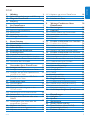 3
3
-
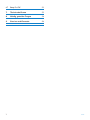 4
4
-
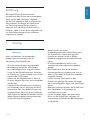 5
5
-
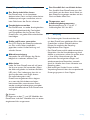 6
6
-
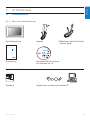 7
7
-
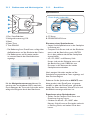 8
8
-
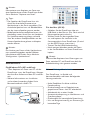 9
9
-
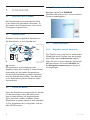 10
10
-
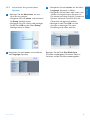 11
11
-
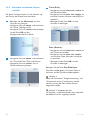 12
12
-
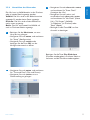 13
13
-
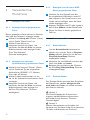 14
14
-
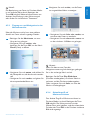 15
15
-
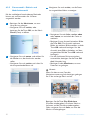 16
16
-
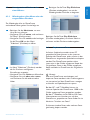 17
17
-
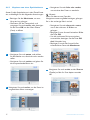 18
18
-
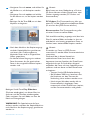 19
19
-
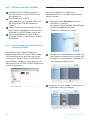 20
20
-
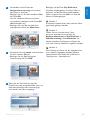 21
21
-
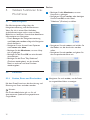 22
22
-
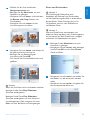 23
23
-
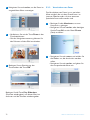 24
24
-
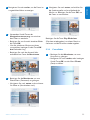 25
25
-
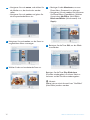 26
26
-
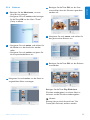 27
27
-
 28
28
-
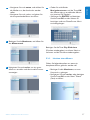 29
29
-
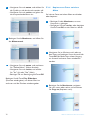 30
30
-
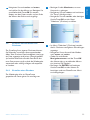 31
31
-
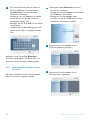 32
32
-
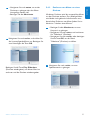 33
33
-
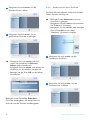 34
34
-
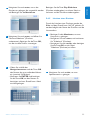 35
35
-
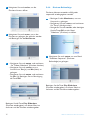 36
36
-
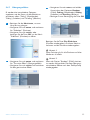 37
37
-
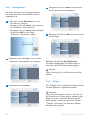 38
38
-
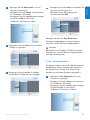 39
39
-
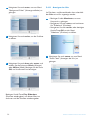 40
40
-
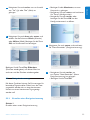 41
41
-
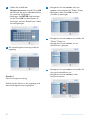 42
42
-
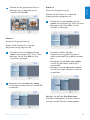 43
43
-
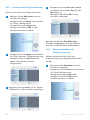 44
44
-
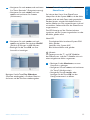 45
45
-
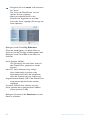 46
46
-
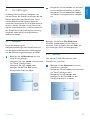 47
47
-
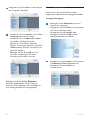 48
48
-
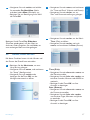 49
49
-
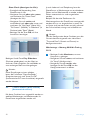 50
50
-
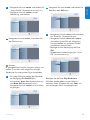 51
51
-
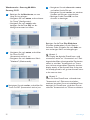 52
52
-
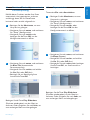 53
53
-
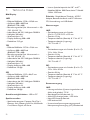 54
54
-
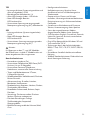 55
55
-
 56
56
-
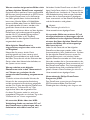 57
57
-
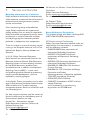 58
58
-
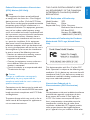 59
59
-
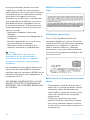 60
60
-
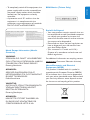 61
61
-
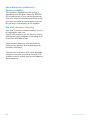 62
62
-
 63
63
Philips 5FF2CMI/00 Benutzerhandbuch
- Kategorie
- Digitale Bilderrahmen
- Typ
- Benutzerhandbuch
- Dieses Handbuch eignet sich auch für
Verwandte Artikel
-
Philips 6FF3FPW Benutzerhandbuch
-
Philips 6FF3FPW Benutzerhandbuch
-
Philips 9FF2M4/00 Benutzerhandbuch
-
Philips 8FF3CME/00 Benutzerhandbuch
-
Philips 7FF2FPA/00 Benutzerhandbuch
-
Philips SPF1007/10 Benutzerhandbuch
-
Philips SPF4308 Benutzerhandbuch
-
Philips 7FF2FPAS/00 Benutzerhandbuch
-
Philips 8FF3WMI/05 Benutzerhandbuch
-
Philips SPF2107/10 Benutzerhandbuch